Как да активирам или деактивирам автоматичното превключване на профили в Microsoft Edge
Microsoft Edge получи нова функция. За тези, които използват Canary, Edge 83.0.449.0. Той може да открие дали връзка се отваря в грешен профил на акаунт в Microsoft и удря потребителя, за да избере правилния профил на браузъра, за да го отвори.
Реклама
Добавката е полезна за потребители с множество профили в Microsoft Edge. Както може би вече знаете, Edge поддържа отваряне на връзки с различен профил от контекстното меню на връзките. Тази опция е подобна на Google Chrome. В допълнение, Edge представи възможността за настройка профил на браузъра по подразбиране за отваряне на външни връзки, напр. връзките, които щраквате в приложения на трети страни.
Новата функция е достъпна от Edge Canary 83.0.449. НареченАвтоматично превключване на профила, той е активиран по подразбиране. Може да се управлява от Настройки подПредпочитания за множество профили.
как да намерите файлове със снимки на
Функцията за автоматично превключване на профили открива отваряне на връзки в неправилни профили на акаунти в Microsoft и насочва потребителите към коригиране на служебен, училищен или личен профил, като показва подкана, която позволява на потребителя да превключи към правилния профил.
можете ли да използвате groupme без телефонен номер
За да разрешите или деактивирате автоматичното превключване на профили в Microsoft Edge,
- Отворете Microsoft Edge.
- Щракнете върху бутона с три точки.
- ИзберетеНастройкиот менюто.
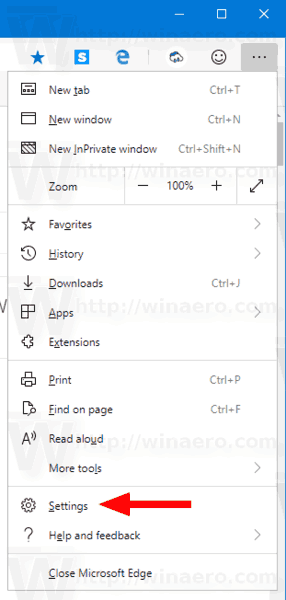
- ВНастройки, кликнете върхуПрофилиналяво.
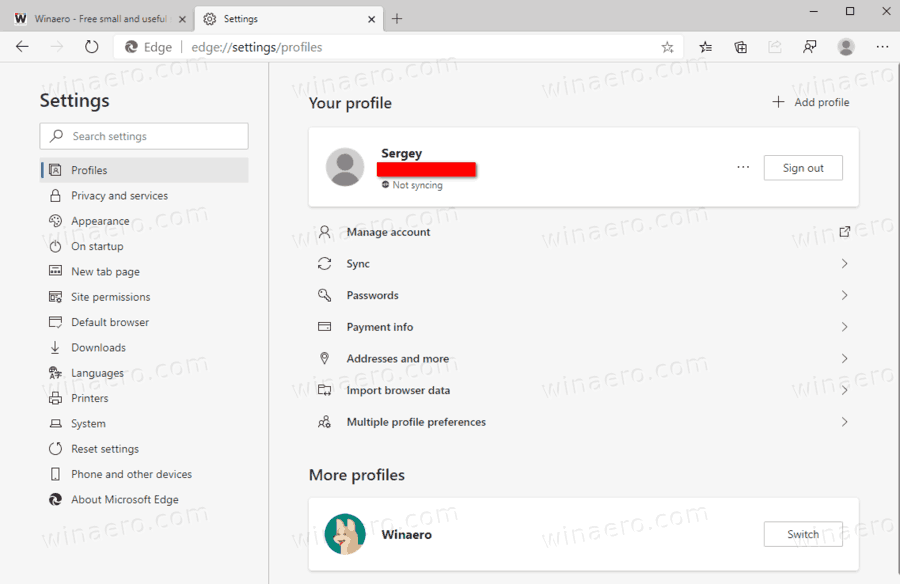
- Вдясно кликнете върхуПредпочитания за множество профили.
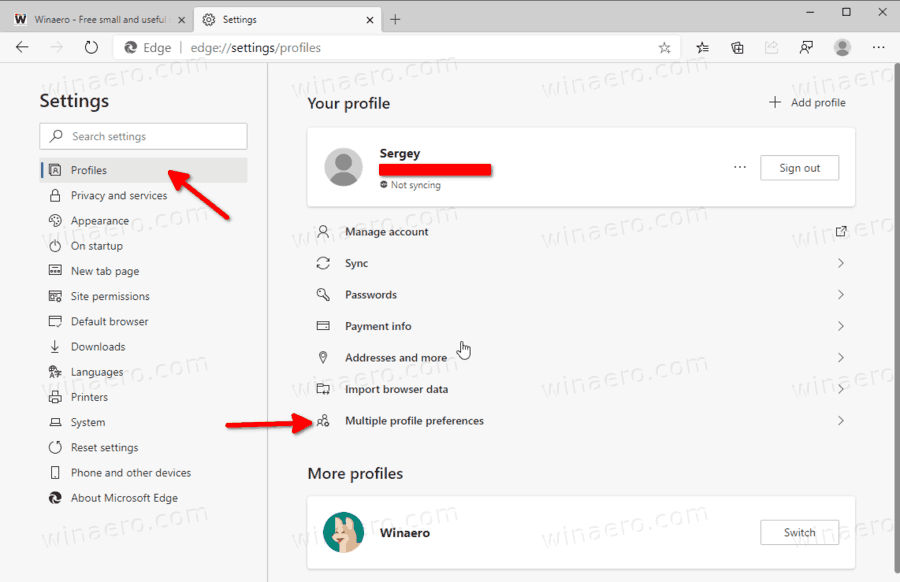
- На следващата страница включете или изключетеАвтоматично превключване на профилаопция за това, което искате.
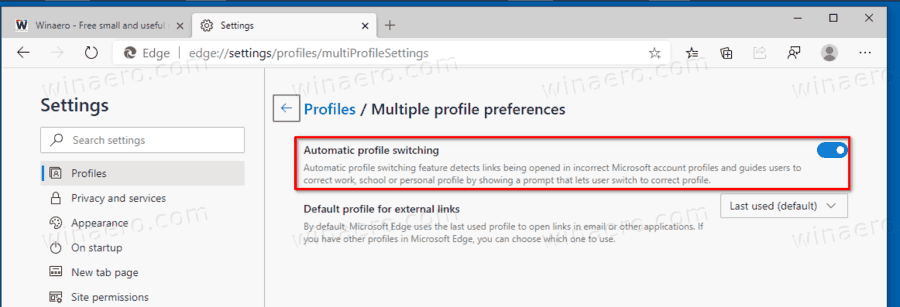
Ти си готов!
Забележка: ако няматеПредпочитания за множество профилиопция вдясно, това означава, че имате единствения профил. Опитайте се да създадете още един профил, за да тествате функцията в действие.
Стабилната версия на Microsoft Edge Chromium е достъпна за обществеността за известно време. Браузърът вече е получил няколко актуализации, с поддръжка за ARM64 устройства Edge Stable 80 . Също така, Microsoft Edge все още поддържа редица застаряващи версии на Windows, включително Windows 7, която наскоро беше достигна своя край на подкрепата . Разгледайте Версии на Windows, поддържани от Microsoft Edge Chromium . И накрая, заинтересованите потребители могат да изтеглят Инсталатори на MSI за разполагане и персонализиране.

За версиите преди изданието Microsoft в момента използва три канала за доставяне на актуализации до Edge Insiders. Канарският канал получава актуализации ежедневно (с изключение на събота и неделя), каналът Dev получава актуализации ежеседмично, а Бета каналът се актуализира на всеки 6 седмици. Microsoft е ще поддържа Edge Chromium на Windows 7, 8.1 и 10 , заедно с macOS, Linux (предстои в бъдеще) и мобилни приложения за iOS и Android.
Също така проверете:
Пътна карта на Microsoft Edge: Синхронизиране на историята това лято, поддръжка на Linux
изтегляне на отражения тема windows
Действителни версии на Edge
Действителните версии на Edge Chromium към момента на писане са следните:
- Стабилен канал: 80.0.361.66
- Бета канал: 81.0.416.28
- Dev Channel: 82.0.439.1 ( дневник на промените )
- Канарски канал: 82.0.449.0
В следващата публикация ще намерите много трикове и функции на Edge:
Ръчно с новия базиран на Chromium Microsoft Edge
Също така вижте следните актуализации.
- Списъкът с URL адреси на вътрешни страници в Microsoft Edge
- Активирайте Картина в картина (PIP) за Global Media Controls в Edge
- Променете размера и стила на шрифта в Microsoft Edge Chromium
- Edge Chromium сега позволява да го направите Браузър по подразбиране от настройки
- Активирайте DNS през HTTPS в Microsoft Edge
- Microsoft пуска Edge Chromium, за да пусне инсайдери за визуализация
- Как да покажа лентата с менюта в Microsoft Edge
- Добавяне или премахване на бутон за споделяне в Microsoft Edge
- Активирайте Lazy Frame Loading в Microsoft Edge
- Активирайте Lazy Image Loading в Microsoft Edge
- Edge Chromium получава синхронизиране на разширение
- Microsoft обявява повишаване на производителността в Edge Chromium Preview
- Edge 80 Стабилни функции Поддръжка на ARM64
- Edge DevTools вече се предлагат на 11 езика
- Деактивирайте първата работа в Microsoft Edge Chromium
- Посочете профил по подразбиране, за да отворите връзки за Microsoft Edge
- Microsoft Edge получава опция за премахване на дублирани любими
- Деактивирайте хардуерното ускорение в Microsoft Edge
- Активиране на колекциите в Microsoft Edge Stable
- Инсталирайте Google Chrome Themes в Microsoft Edge Chromium
- Версии на Windows, поддържани от Microsoft Edge Chromium
- Edge сега позволява отваряне на избран текст в Immersive Reader
- Показване или скриване на бутон за колекции в Microsoft Edge
- Edge Chromium няма да се инсталира автоматично за корпоративни потребители
- Microsoft Edge получава нови опции за персонализиране за страницата на новия раздел
- Промяна на папката за изтегляне по подразбиране в Microsoft Edge Chromium
- Накарайте Microsoft Edge да попита къде да запазва изтеглянията
- Активирайте генератора на QR кодове за URL адрес на страница в Edge Chromium
- Edge 80.0.361.5 Посещава Dev Channel с Native ARM64 Build
- Уеб сайтът Edge Chromium Extensions вече е отворен за разработчици
- Предотвратете инсталирането на Microsoft Edge Chromium чрез Windows Update
- Edge Chromium получава съветника за прикачване към лентата на задачите
- Microsoft позволява колекции в Canary и Dev Edge с подобрения
- Edge Chromium има нови подобрения на страницата в раздела в Canary
- Edge получава цветни ленти със заглавия за PWA
- Microsoft разкрива как предотвратяването на проследяването работи в Edge Chromium
- Edge получава тясна PWA интеграция с Windows Shell
- Edge Chromium скоро ще синхронизира вашите разширения
- Edge Chromium представя несигурна функция за блокиране на съдържание
- Активирайте строго предотвратяване на проследяването за режим InPrivate в Microsoft Edge
- Edge Chromium получава потребителски интерфейс за падащ прозорец на цял екран
- Edge Chromium за устройства ARM64 вече е на разположение за тестване
- Активирайте Classic Edge и Edge Chromium, работещи едно до друго
- Експортиране на предпочитани в HTML файл в Microsoft Edge Chromium
- Edge за Linux идва официално
- Edge Chromium Stable идва на 15 януари 2020 г. с нова икона
- Microsoft Edge получава ново лого
- Активирайте тъмния режим за всички сайтове в Microsoft Edge
- Edge Chromium вече е PDF четец по подразбиране, ето как да промените това
- Edge Chromium получава прогноза за времето и поздрави на страницата в новия раздел
- Edge премахва опцията за блокиране от блокиране на автоматично възпроизвеждане на медии
- Edge Chromium: замразяване на раздели, поддръжка на режим с висок контраст
- Edge Chromium: Блокирайте бисквитки на трети страни за режим InPrivate, Достъп до разширение за търсене
- Microsoft постепенно се отървава от закръгления потребителски интерфейс в Edge Chromium
- Edge сега позволява деактивиране на бутона за усмивка за обратна връзка
- Блокирайте потенциално нежелани приложения за изтегляне в Microsoft Edge
- Global Media Controls в Microsoft Edge получават бутон за отхвърляне
- Microsoft Edge: Нови опции за блокиране на автоматично възпроизвеждане, актуализирана предотвратяване на проследяването
- Изключете емисията за новини на страницата на новия раздел в Microsoft Edge
- Бутон за активиране на менюто за разширения в Microsoft Edge Chromium
- Премахнете бутона за усмивка за обратна връзка в Microsoft Edge
- Microsoft Edge няма повече да поддържа ePub
- Най-новите карти на Microsoft Edge Canary Tab Hover Cards
- Microsoft Edge сега се отменя автоматично
- Пътна карта на Microsoft Details Edge Chromium
- Microsoft позволява глобален медиен контрол в Microsoft Edge
- Как да използваме гласове с облак в Microsoft Edge Chormium
- Microsoft Edge Chromium: Никога не превеждайте, Предварително попълване на търсене с избор на текст
- Активирайте Caret Browsing в Microsoft Edge Chromium
- Активирайте IE Mode в Chromium Edge
- Каналът за стабилна актуализация направи първата си поява за Microsoft Edge Chromium
- Microsoft Edge Chromium получава актуализиран бутон за разкриване на парола
- Какво представляват контролирани разгръщания на функции в Microsoft Edge
- Edge Canary добавя нова значка за текст InPrivate, нови опции за синхронизиране
- Microsoft Edge Chromium: Изчистване на данните за сърфиране при излизане
- Microsoft Edge Chromium вече позволява превключване на темата
- Microsoft Edge: Поддръжка на Windows Spell Checker в Chromium Engine
- Microsoft Edge Chromium: Предварително попълване на търсене с избор на текст
- Microsoft Edge Chromium получава настройки за предотвратяване на проследяването
- Microsoft Edge Chromium: Промяна на езика на дисплея
- Шаблони за групови правила за Microsoft Edge Chromium
- Microsoft Edge Chromium: Прикачване на сайтове към лентата на задачите, IE режим
- Microsoft Edge Chromium ще позволи деинсталирането на PWA като настолни приложения
- Microsoft Edge Chromium включва информация за YouTube Video в OSD за контрол на силата на звука
- Microsoft Edge Chromium Canary Подобрения в тъмен режим
- Показване на икона само за отметка в Microsoft Edge Chromium
- Autoplay Video Blocker идва в Microsoft Edge Chromium
- и още

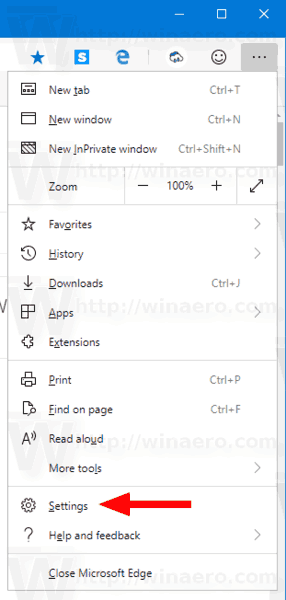
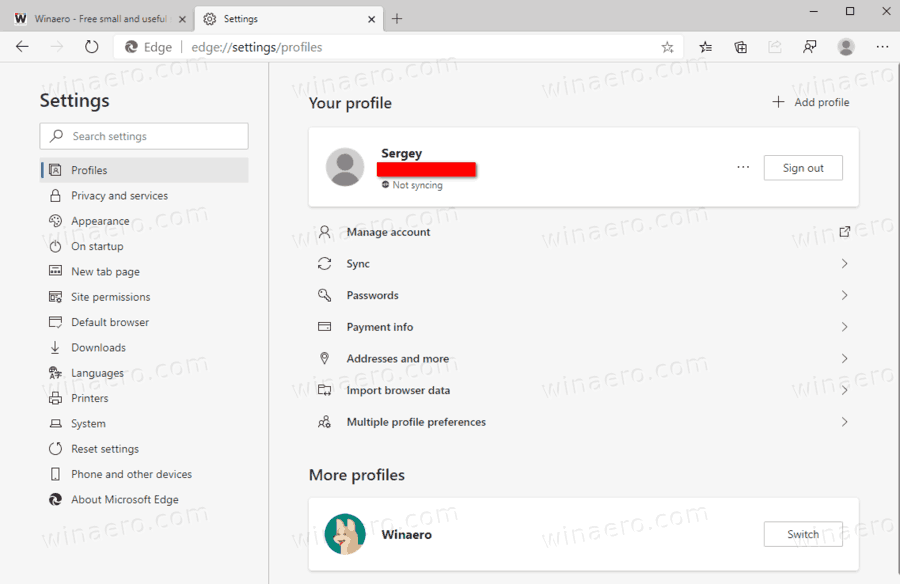
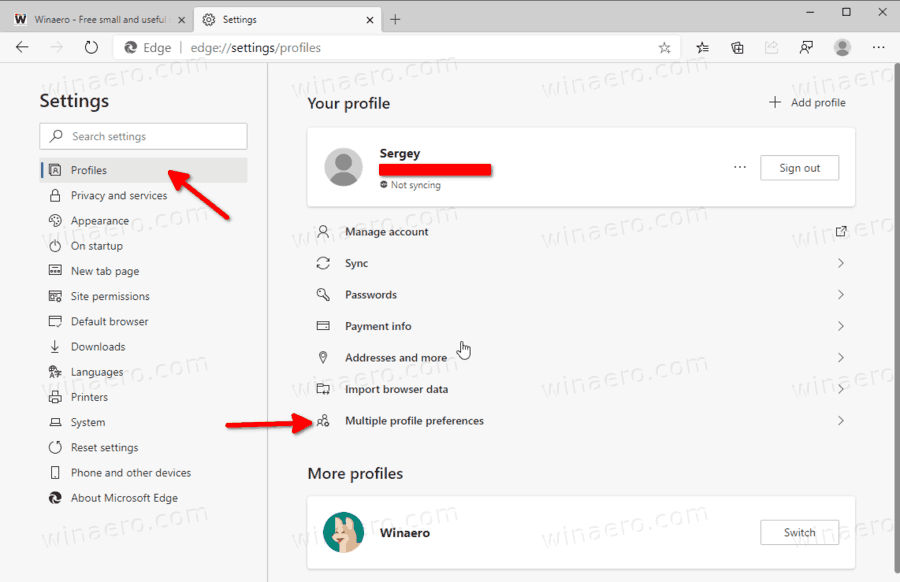
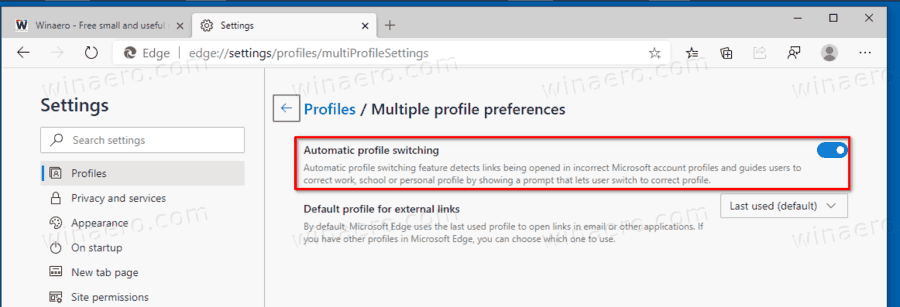



![Историите в Instagram не се зареждат и кръгът се върти – какво да правя [септември 2022 г.]](https://www.macspots.com/img/social-media/91/instagram-stories-aren-t-loading-and-the-circle-is-spinning-8211-what-to-do-september-2022-1.jpg)




